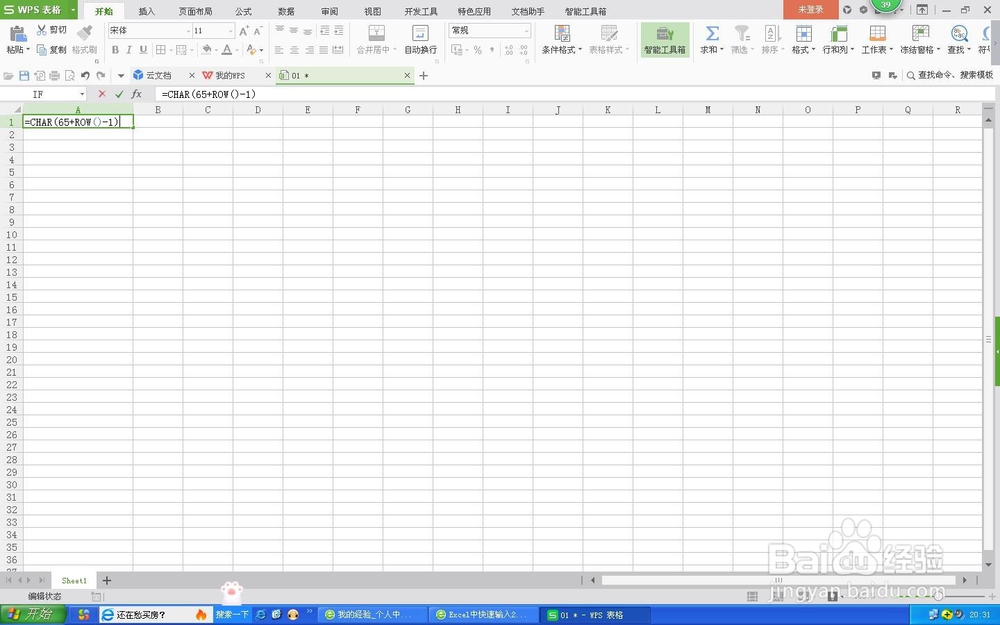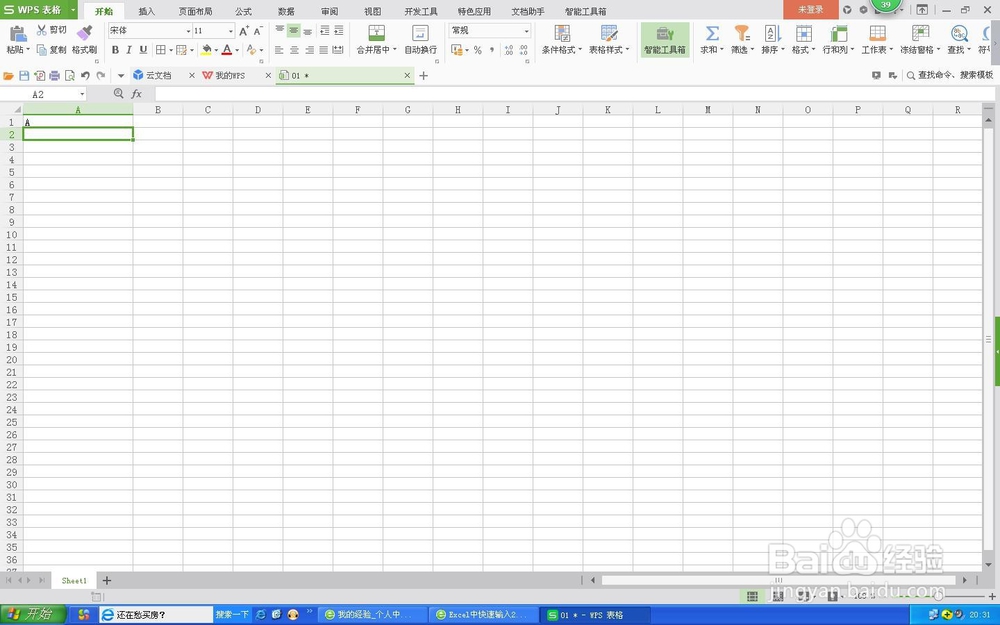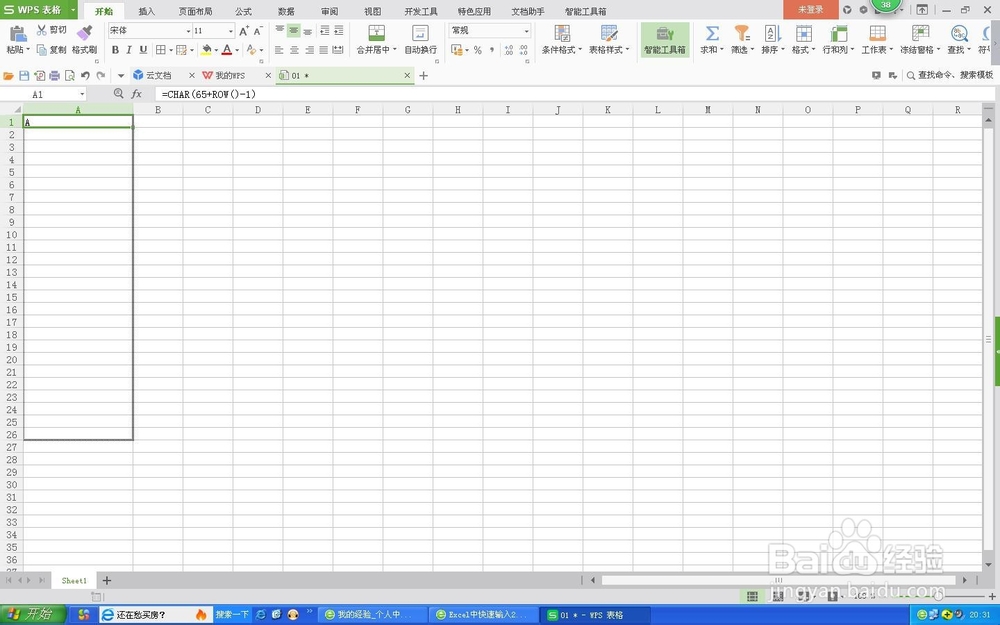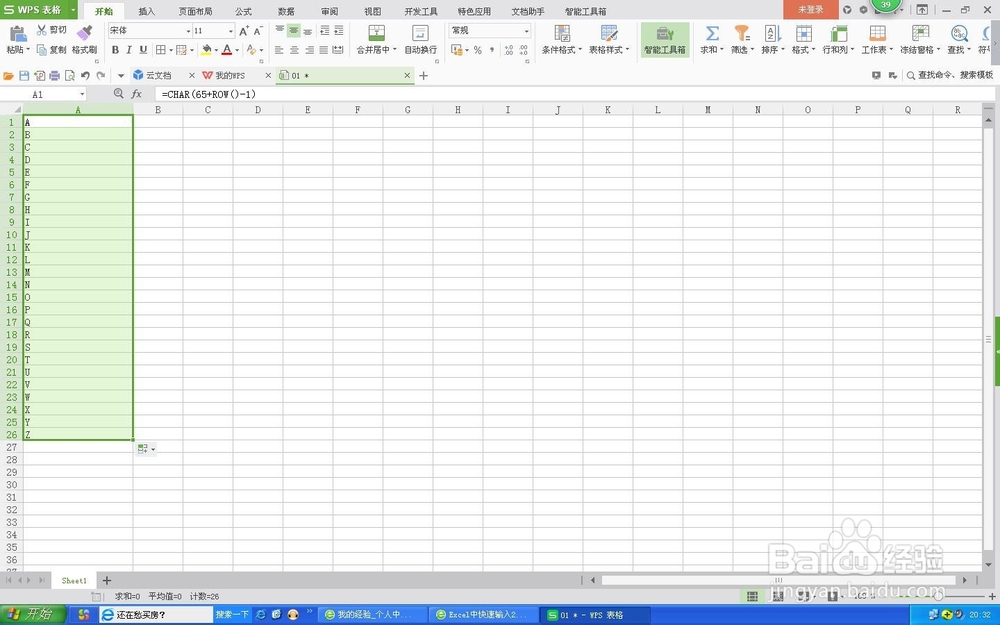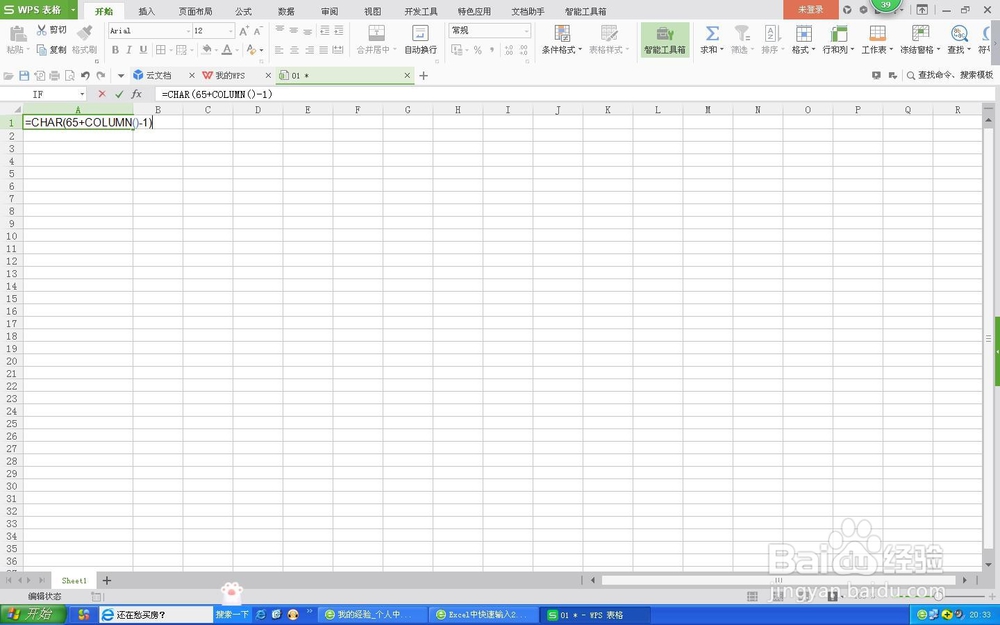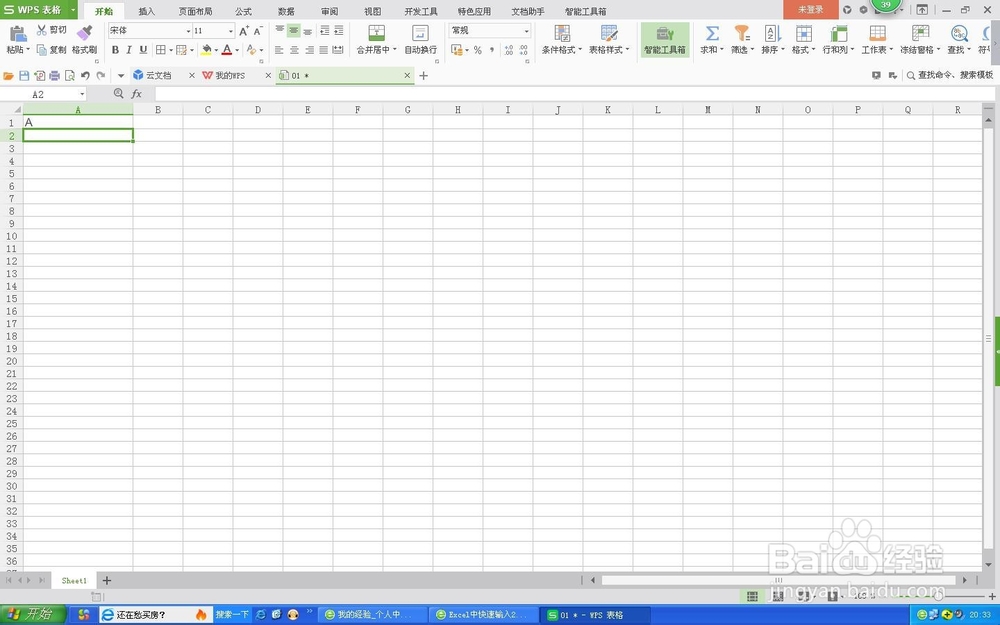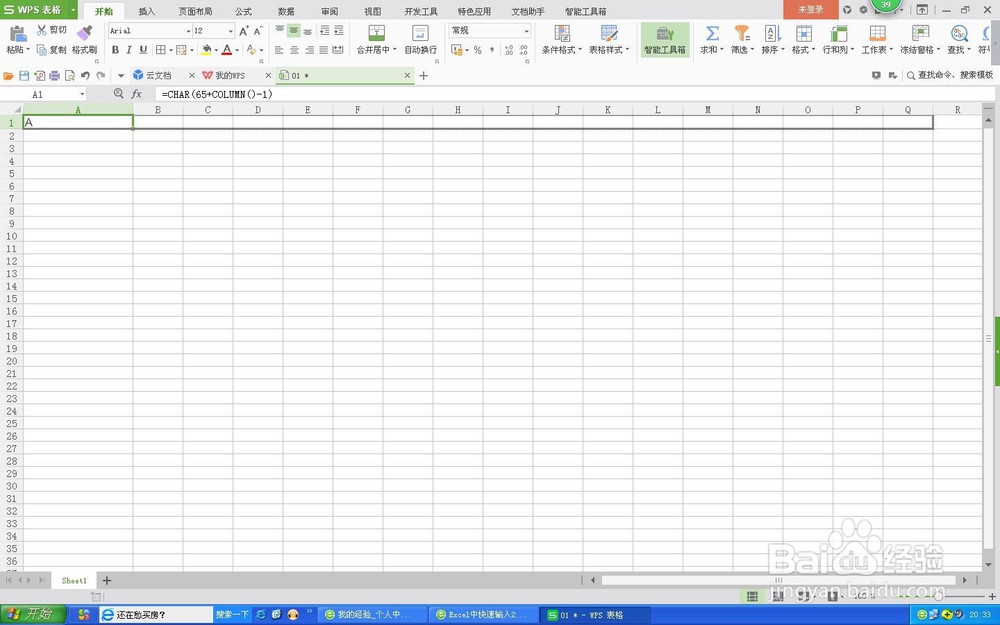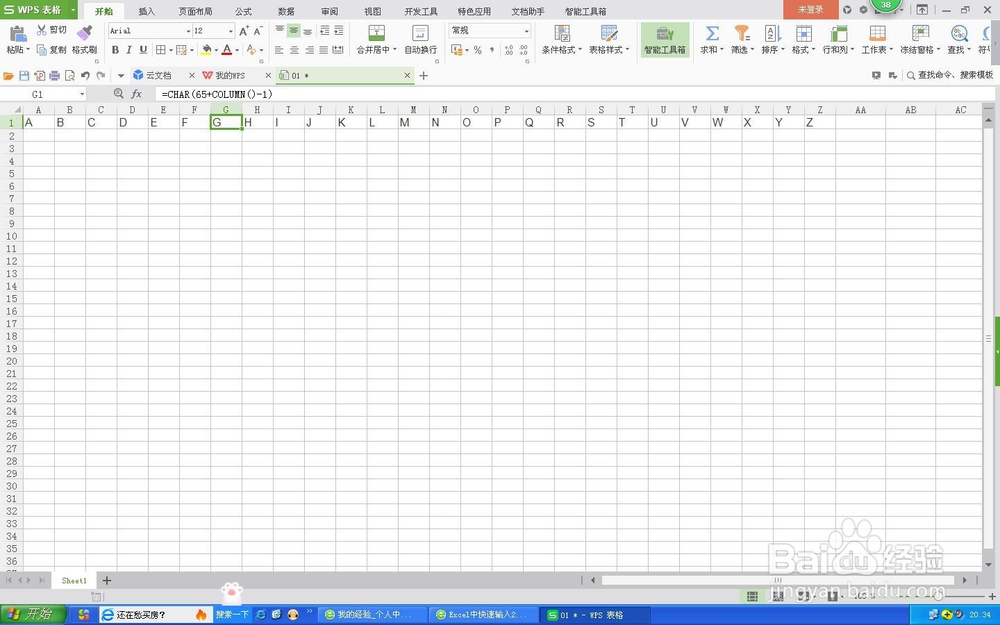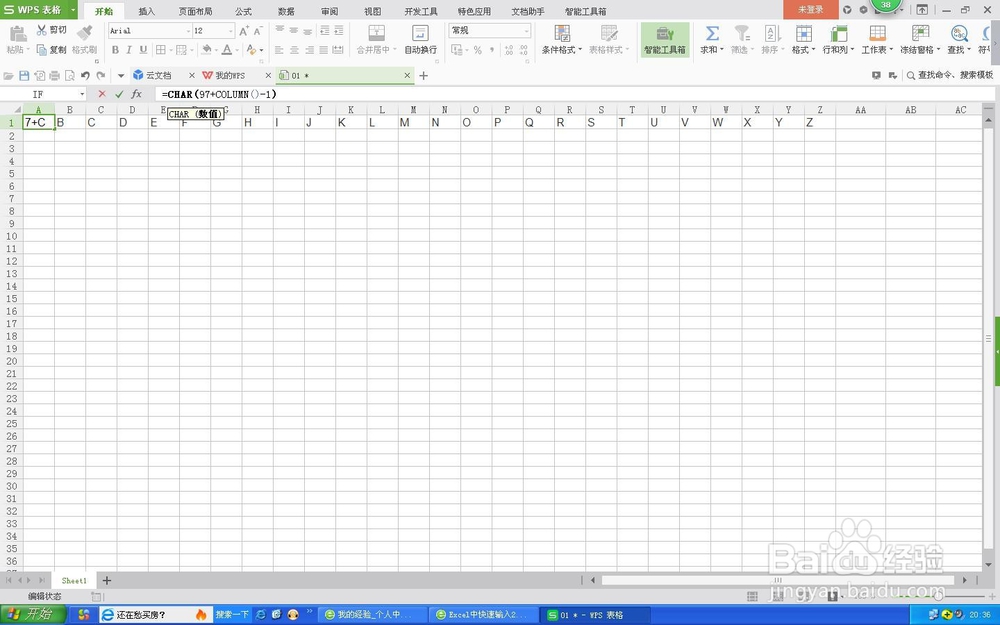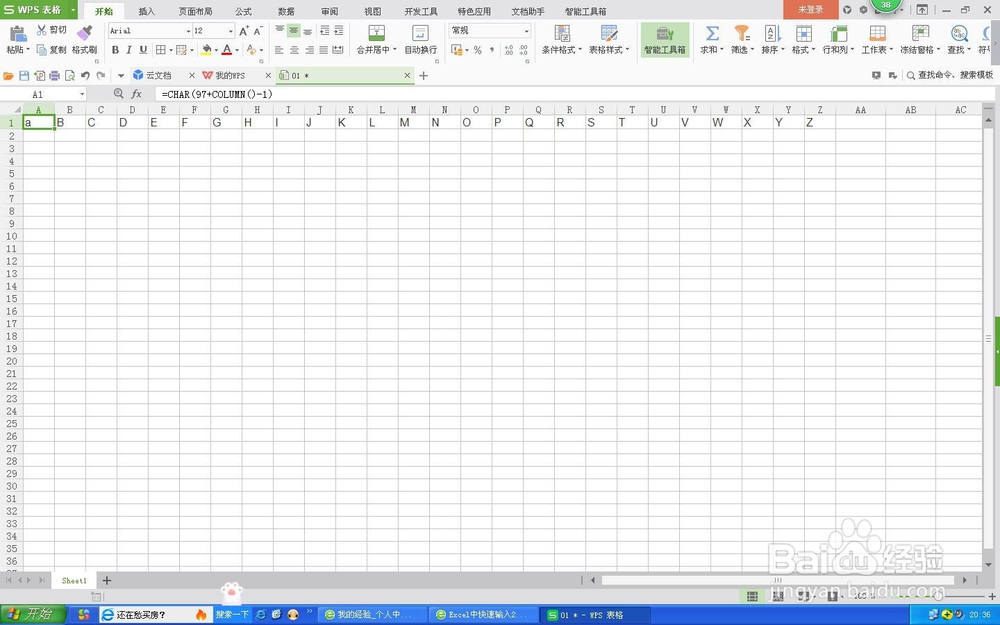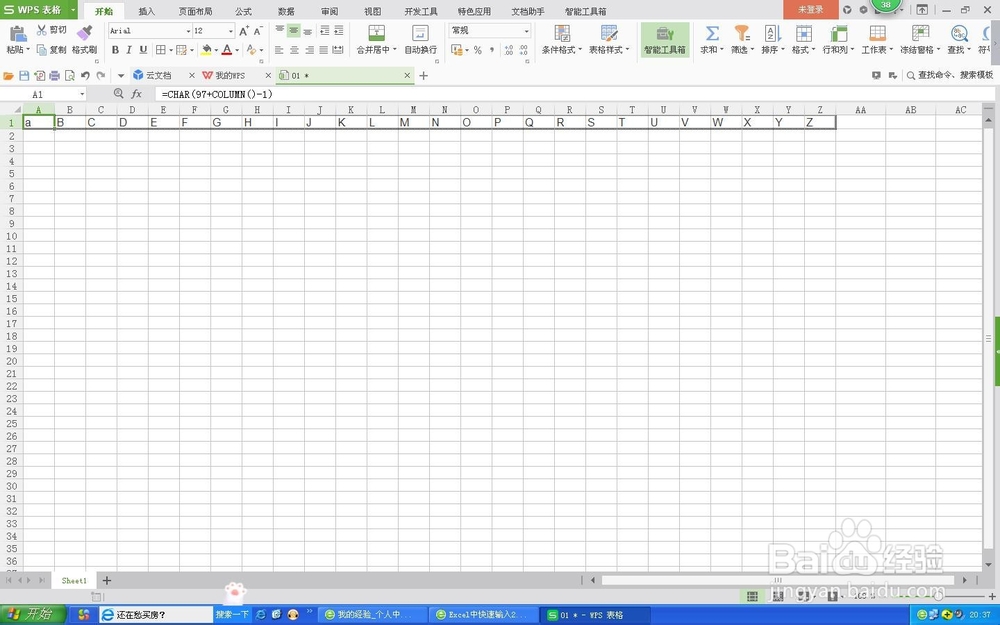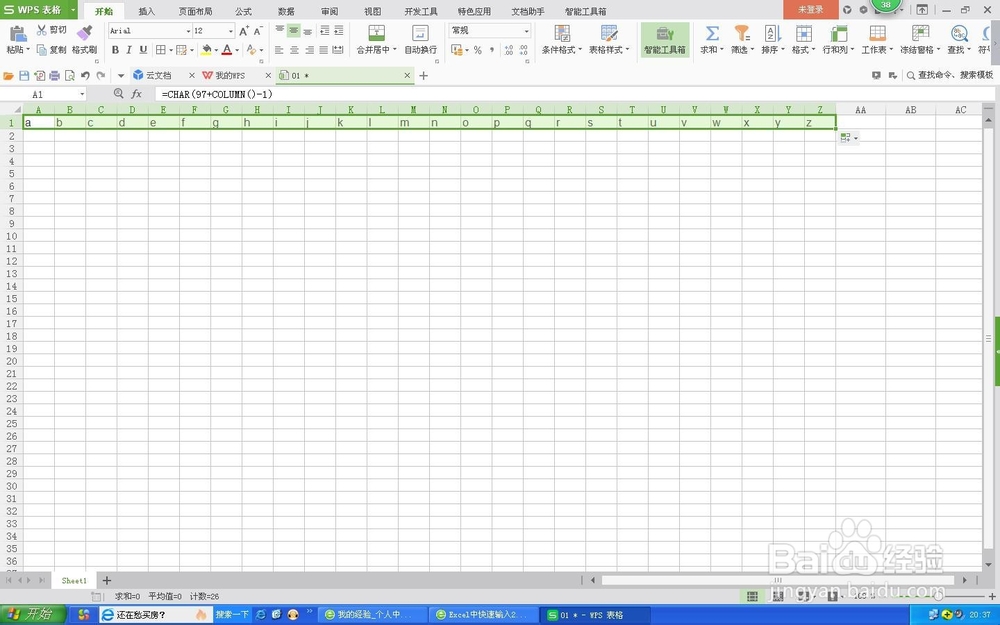如何在Excel表格里用公式快速输入英文字母
1、在A1单元格输入公式=CHAR(65+ROW()-1),点击回车键,A1单元格变成字母A。
2、鼠标移动到A1单元格,当鼠标变成黑色十字时,按住鼠标向下拖,如图,26个英文字母全部输入完成。
3、上步是按列输入26个英文字母,那么按行输入怎么操作呢?可以在A1单元格输入公式=CHAR(65+COLUMN()-1),点击回车键,A1单元格变成字母A。
4、鼠标移动到A1单元格,当鼠标变成黑色十字时,按住鼠标向右拖,如图,26个英文字母在一行里全部输入完成。
5、细心的朋友注意到了,上面输入的英文字母都是大写字母,那么26个小写字母怎么输入呢?我们只需要把上面两个公式中的“65”换为“97”,点击回车,小写字母a就出现了。
6、继续把鼠标移动到A1单元格,当鼠标变成黑色十字时,按住鼠标向下或者向右拖,如图,26个小写英文字母全部输入完成。
声明:本网站引用、摘录或转载内容仅供网站访问者交流或参考,不代表本站立场,如存在版权或非法内容,请联系站长删除,联系邮箱:site.kefu@qq.com。
阅读量:82
阅读量:95
阅读量:24
阅读量:74
阅读量:58